



こんにちは、三輪です。
日常業務はもちろん、特にリモートワークを実施する上で、PCは必需品。
しかし、長時間PCを使用してソフトを起動したり終了したりしていると、徐々に動きがモッサリしてくる経験がおありの方も多いのではないでしょうか。
今回は、これを解決してくれる便利ツールをご紹介します。
PCには「メモリ」という部品が組み込まれています。
作業を行う時、パソコンはHDDに保存されている情報を、メモリに一時的に読み込みます。普段は本棚に置いてある資料を、作業時に机に持ってくるイメージです。
作業が終わればメモリに読み込まれた情報は削除(メモリが解放)され、その分の空きができ、また次の情報を読み込むことができます。
毎回きちんと上記の処理が行われれば問題ありませんが、ソフトを終了させても何らかの理由でメモリを解放してくれない場合があります。言うなれば、作業は終わったのに机の上には使った資料が残ったままになっているようなもの。
空きスペースがなくなってくると、メモリは読み込んでいるデータをHDDなどに移して作業を続行します。このメモリからHDDへのデータの移行時に、PCの処理が中断され、結果として全体の動作が遅くなってしまいます。
メモリを解放してくれる(残ったままの資料を片付けて机を開けてくれる)ツールを使えば、この問題を解決できます。それが今回ご紹介する「empty.exe」です。
まずはMicrosoftのDownload Centerで、「Resource Kit Tools」を入手します。
「Download」をクリックしてください。
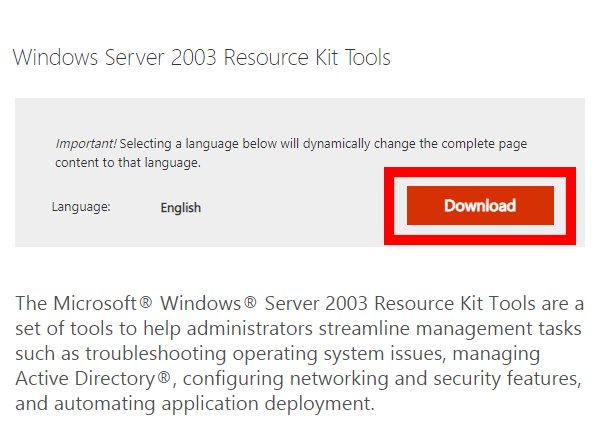
ダウンロードした「rktools.exe」をダブルクリックしてインストールを開始します。
「Next」をクリックして進めてください。
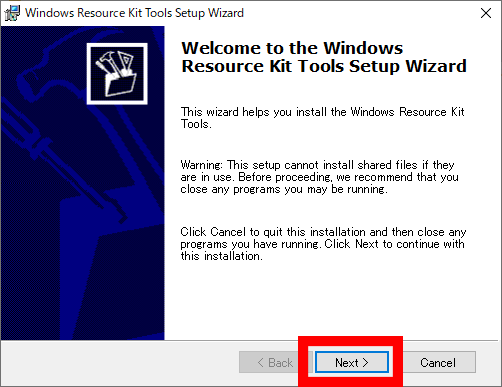
「I agree」を選択して「Next」をクリックします。
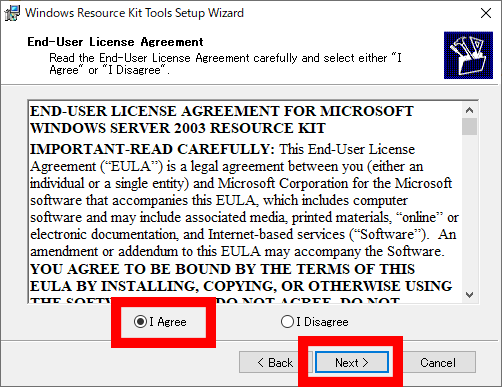
「Name」は自由に設定できます。任意の名前を入力してください。
デフォルトでは、ログインしているアカウント名が入力されているかと思いますので、そのままでも問題ありません。
「Organization」は空欄で問題ないので、「Next」をクリックします。
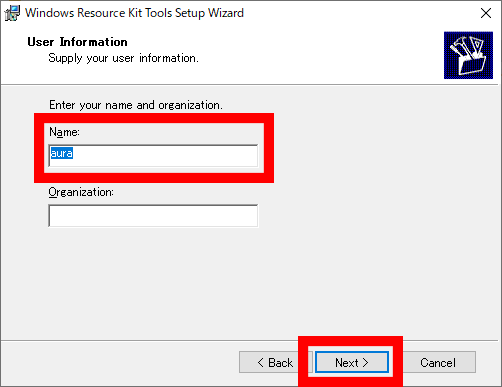
インストール先が表示されるので、確認してください。
後でこの場所(フォルダ)を開きますので、忘れないようにしてください。
確認できたら「Install Now」をクリック。
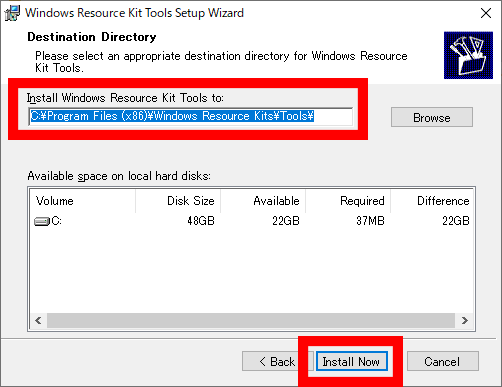
インストールが完了したら「Finish」をクリックして終了してください。
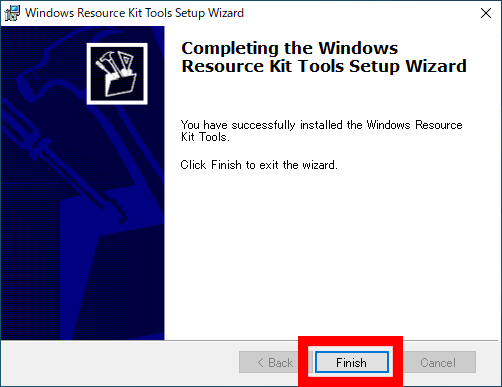
インストールしたフォルダを開きます。
(上の例だと「C:\Program Files (x86)\Windows Resource Kits\Tools\」)
「empty.exe」を「C:\Windows\System32」へコピーします。
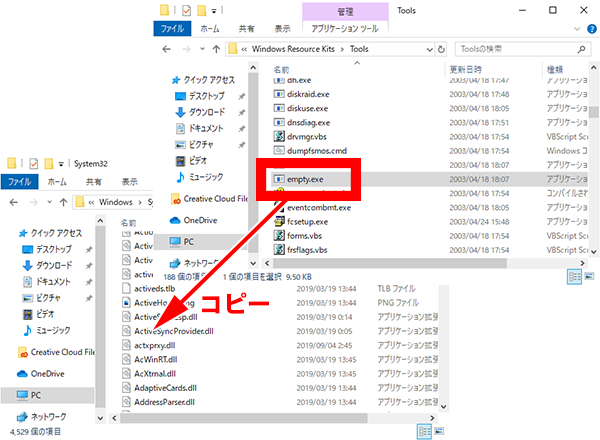
empty.exeをダブルクリックすればメモリの解放が実行されますが、一番楽なのはVBS(VBScript:Windows上で動くプログラミング言語)で起動用のスクリプトを作成することです。
下記のコードをメモ帳などのテキストエディタに貼り付けます。
|
1 2 |
Set ws = CreateObject("Wscript.Shell") ws.run "cmd /c empty.exe *",vbhide |
ファイル名は「任意の名前.vbs」を設定(例では「メモリ解放.vbs」)。お好きな名前で結構ですが、末尾の「.vbs」を忘れないようにしてください。
ファイルの種類は「すべてのファイル」を選択してください。
デスクトップなど、お好みの場所を指定して保存します。
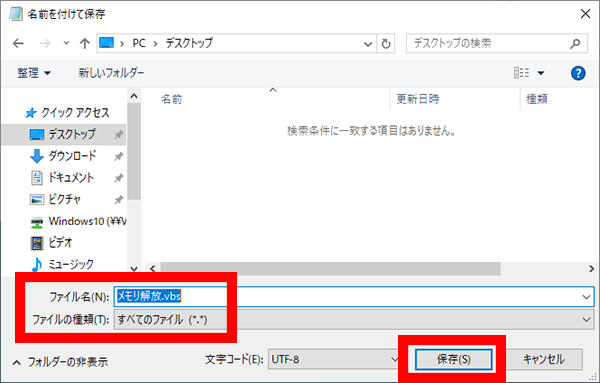
ダブルクリックして実行すると、メモリの使用率が減っている(メモリが解放されている)のがご確認いただけます。
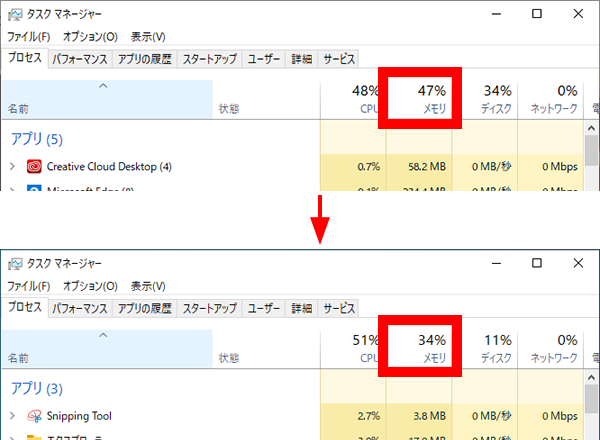
余談ですが、タスクマネージャーを起動(Ctrl+Shift+Escキー)してから実行すると、メモリの使用率がどんどん下がっていくのが見られて楽しいです(笑)
このツールはMicrosoftの純正で、しかも動作が早い。
メモリ解放ツールをお探しの方は、ぜひお試しください。
